Frekvensseparation är en beprövad metod inom bildbearbetning som erbjuder stora fördelar, särskilt vid retuschering av fotografier. Denna teknik gör det möjligt för dig att redigera färger och detaljer oberoende av varandra, vilket ger dig större kontroll över bildbehandlingsprocessen. I denna guide kommer du att lära dig hur du effektivt tillämpar frekvensseparation och därmed kan förbättra din bildbearbetning avsevärt.
Viktigaste insikter
- Frekvensseparation möjliggör separat redigering av färginformation och detaljinformation.
- Färgoch detaljnivåer skapas i Photoshop på två olika lager.
- Genom att justera kontrasten och tillämpa ett högpassfilter får du en optimal detaljnivå.
- Med denna metod kan du noggrant retuschera oönskade fläckar eller störande områden utan att påverka färgvärdena.
Steg-för-steg-guide
Börja med att öppna din bild i Photoshop och se till att du arbetar på det översta lagret. Här är hur du utför frekvensseparation.
1. Skapa lagren för frekvensseparation
För att tillämpa frekvensseparation måste du först dela bilden i två delar: färg- och detaljnivån. Tryck på Alt+Command+Shift+E (Mac) eller Ctrl+Alt+Shift+E (Windows) för att skapa ett nytt lager som kommer att sammanfatta alla synliga lager. Upprepa detta steg så att du har två nya lager. Gruppera dessa två lager och döp dem till "FT" för frekvensseparation.
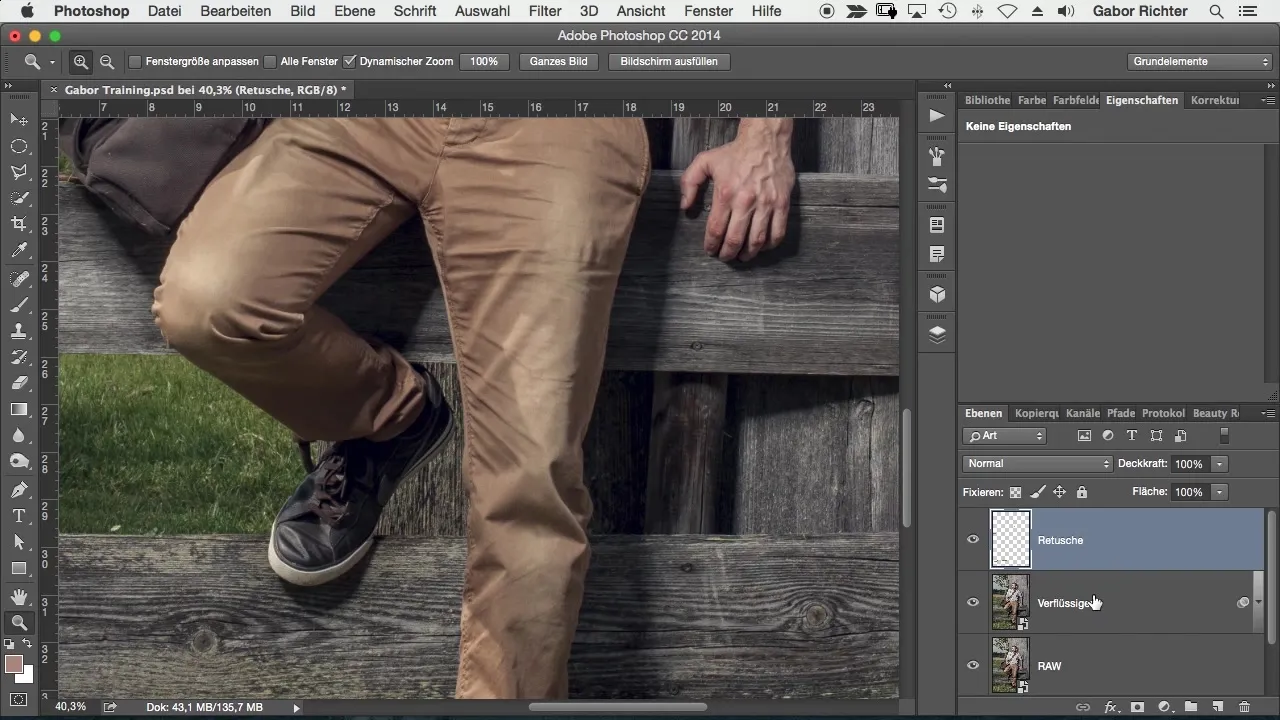
2. Döpa om och stäng av det övre lagret
Det undre lagret kommer att vara färg- eller tonlagret, medan det övre lagret senare endast kommer att bestå av detaljinformation. Stäng av det övre lagret så att du kan fokusera på färginformationen.
3. Tillämpa oskärpefilter på färglagret
Gå till det undre lagret och tillämpa gaussisk oskärpa. Välj Filter > Oskärpefilter > Gaussisk oskärpa och ställ in radien på ungefär 10 till 12 för att ta bort detaljer och göra endast färginformationen synlig. Detta hjälper dig att isolera färgvärdena.
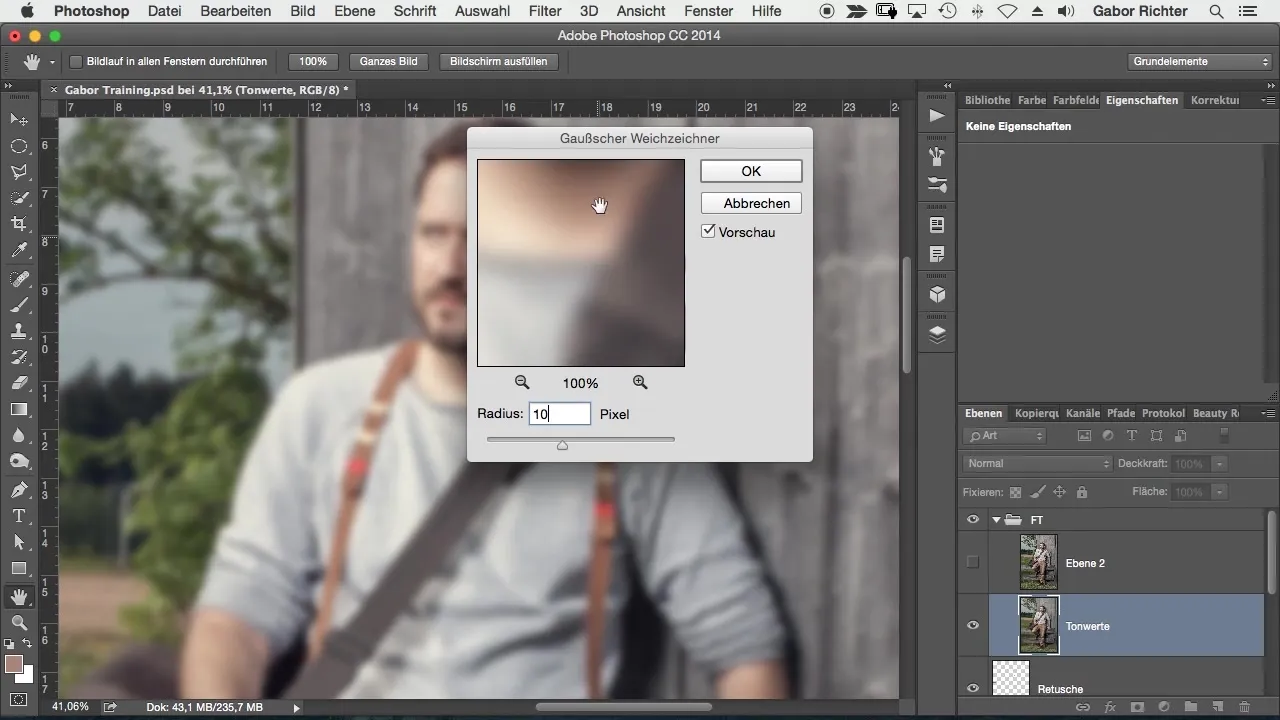
4. Justera ljusstyrka och kontrast
Aktivera nu det övre detaljlageret och justera ljusstyrkan och kontrasten genom att gå till Bild > Korrigeringar > Ljusstyrka/Kontrast. Ställ in kontrasten på -50. Detta är avgörande för frekvensseparationstekniken, då det är viktigt att dessa justeringar tillämpas direkt på pixlarna.
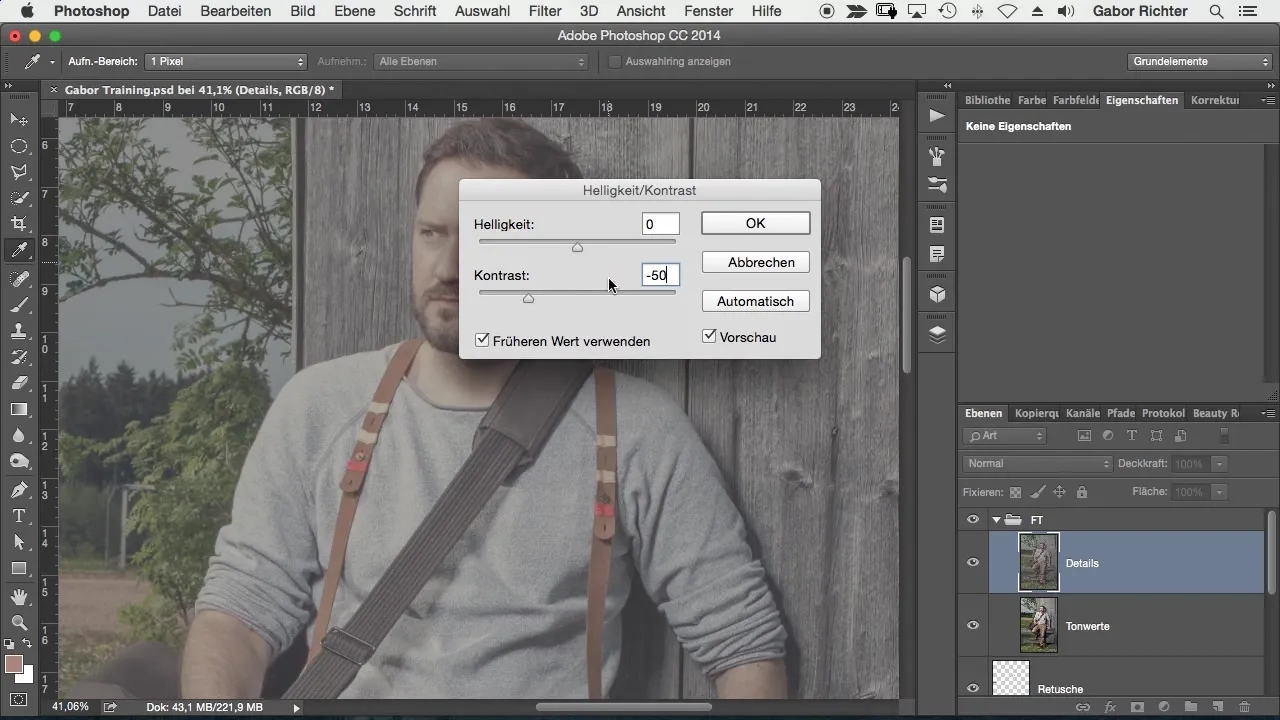
5. Tillämpa högpassfilter på detaljnivån
Nu måste du tillämpa högpassfilter på detaljnivån. Välj Filter > Annat filter > Högpass och ställ in radien på samma värde som på färglagret, omkring 10. Detta säkerställer att detaljerna framhävs väl.
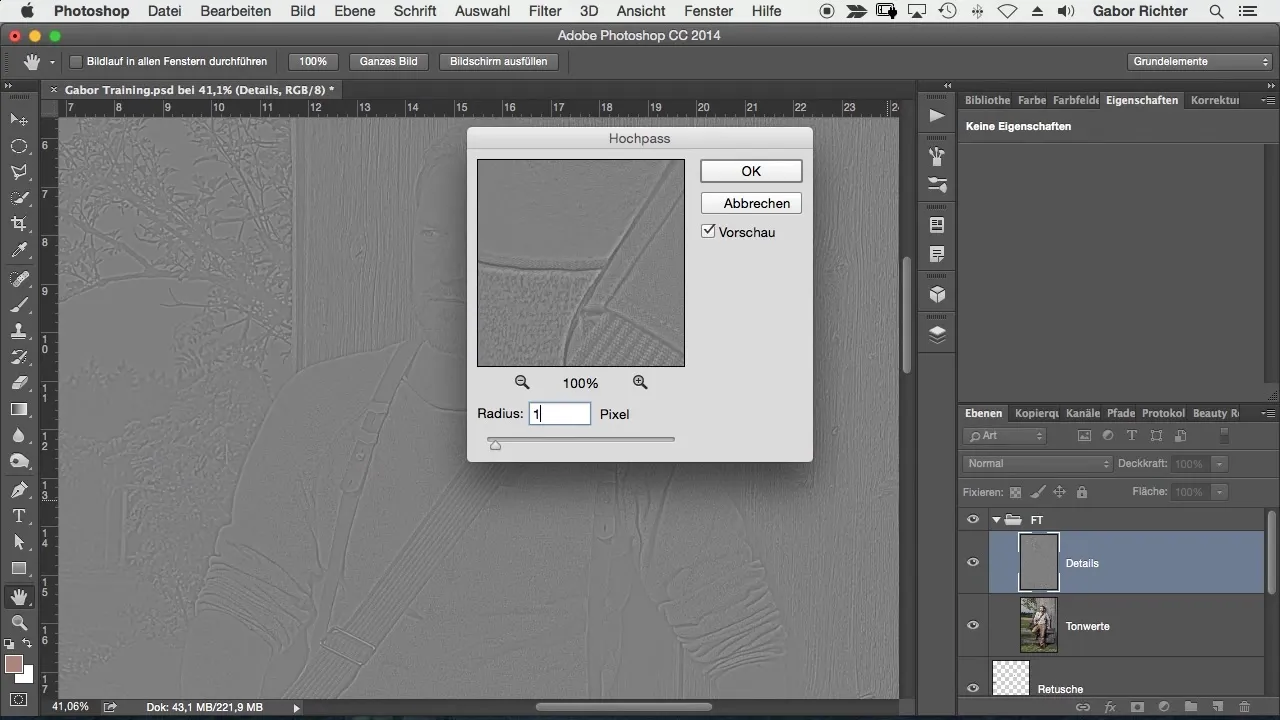
6. Ändra fyllningsmetod
Ändra fyllningsmetoden för detaljnivån från "Normal" till "Linjärt ljus". Detta säkerställer att de ljusare och mörkare detaljerna representeras korrekt, vilket är avgörande för korrekt tillämpning av frekvensseparation.
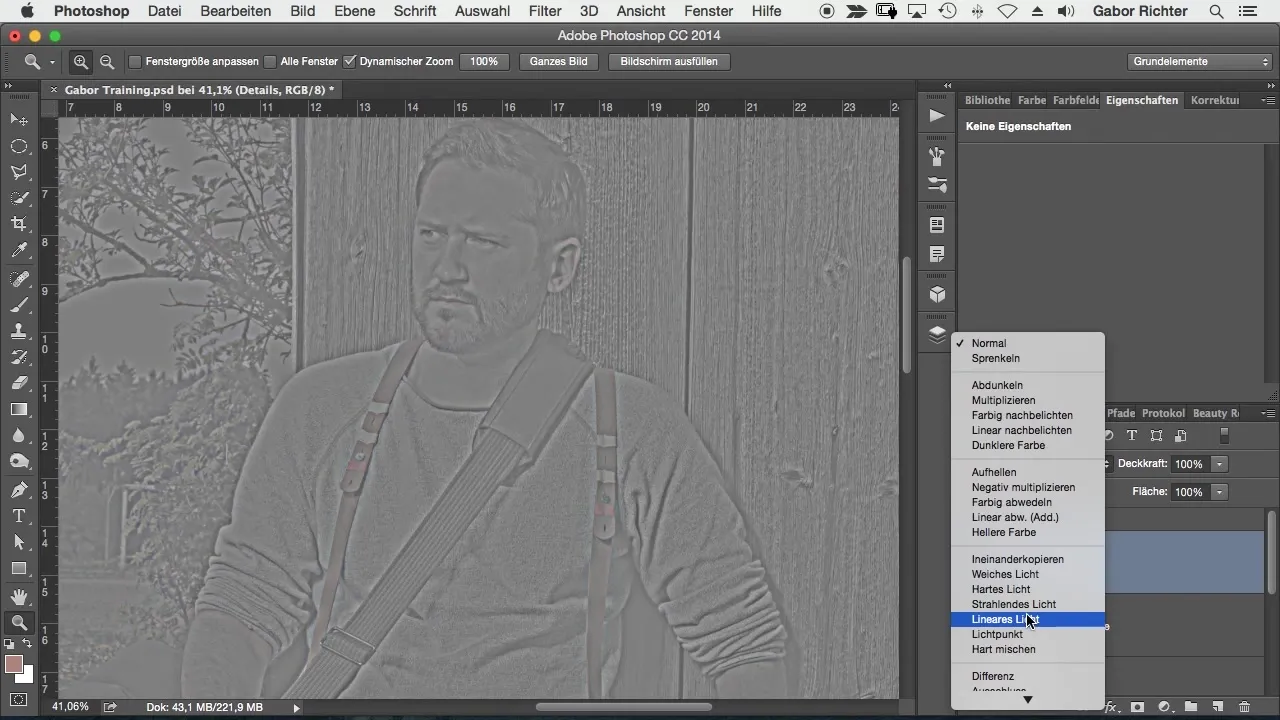
7. Retuschera detaljer selektivt
Nu kan du retuschera endast detaljer. Aktivera detaljnivån och välj klonstämplar. Ställ in opaciteten på 100 % och se till att du har valt det aktuella lagret. Nu kan du minska oönskade detaljer som rynkor utan att påverka färgerna.
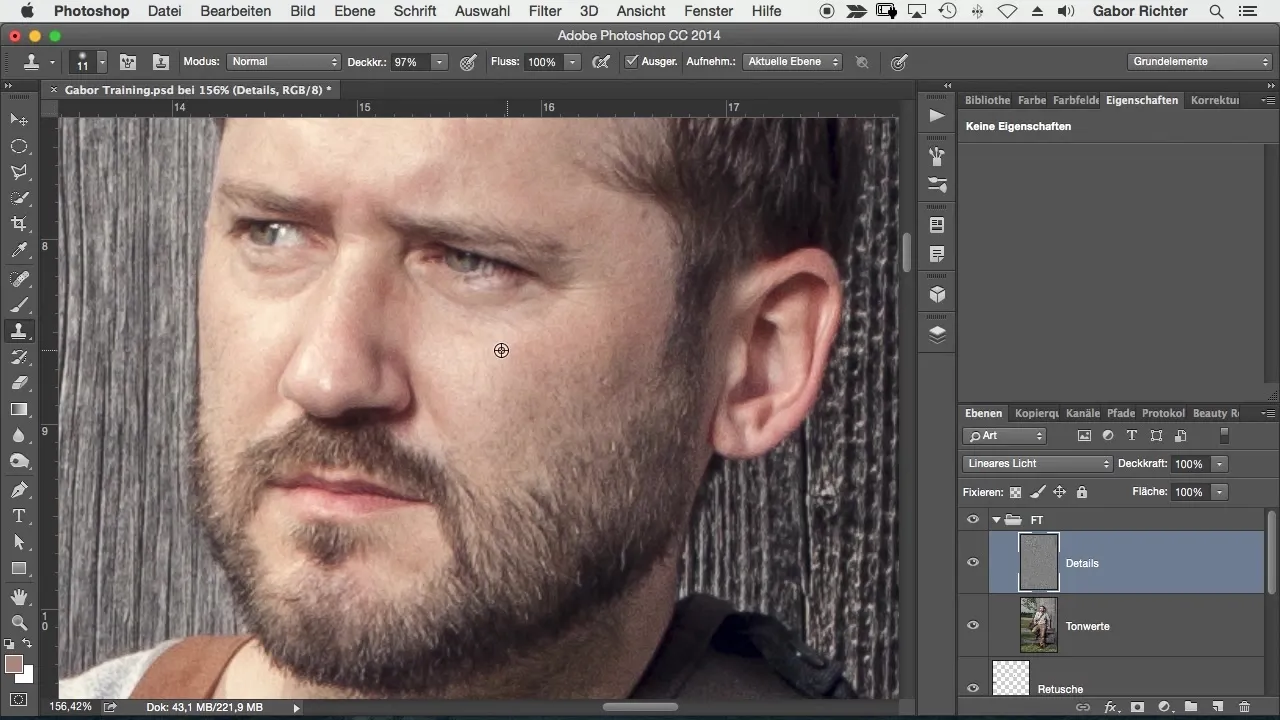
8. Utför färgkorrigeringar
För att åtgärda områden som är problematiska i färg, skapa ett nytt tomt lager mellan färg- och detaljnivåerna. Måla med en pensel och välj färgen direkt från bilden. Detta gör att du kan justera endast färgvärdena utan att förändra detaljerna, vilket ger en precis kontroll.
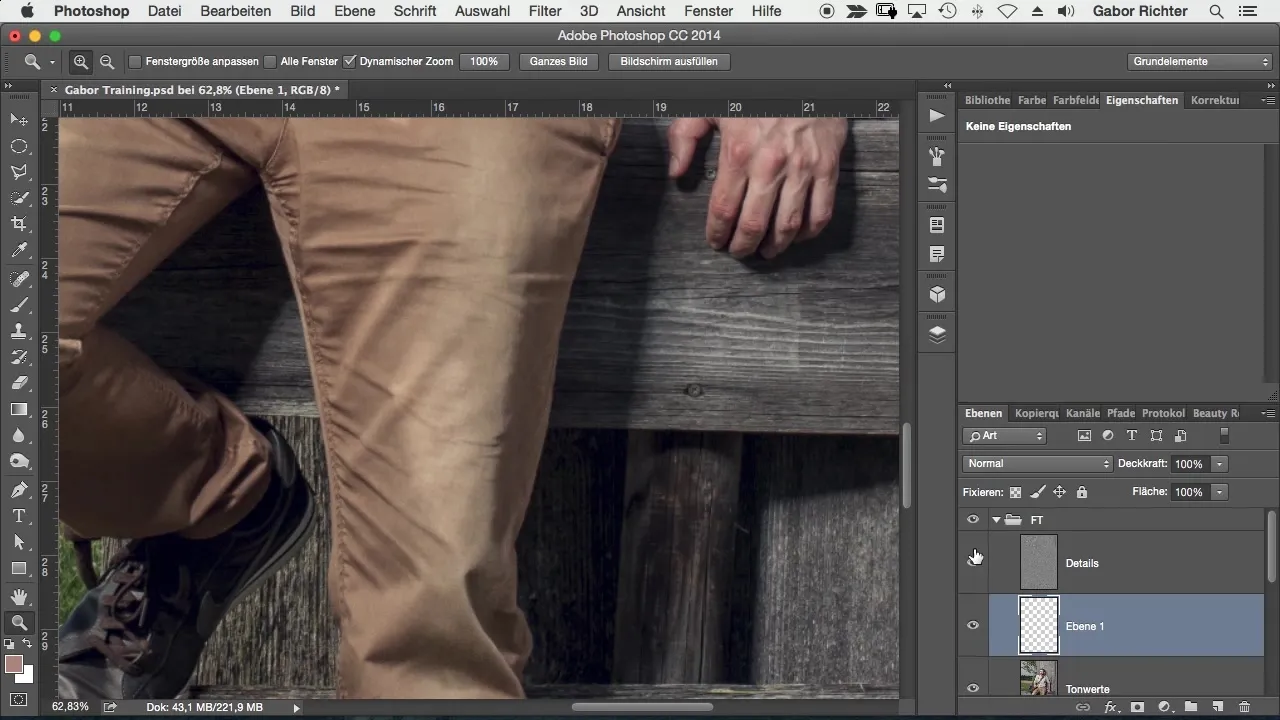
9. Sista justeringar och retusch
Efter att du har gjort de önskade ändringarna kan du slå ihop grupperna och avsluta frekvensseparationen. Kontrollera bilden för att säkerställa att allt ser harmoniskt ut. Denna metod möjliggör en snabb och effektiv retusch med enorm flexibilitet.
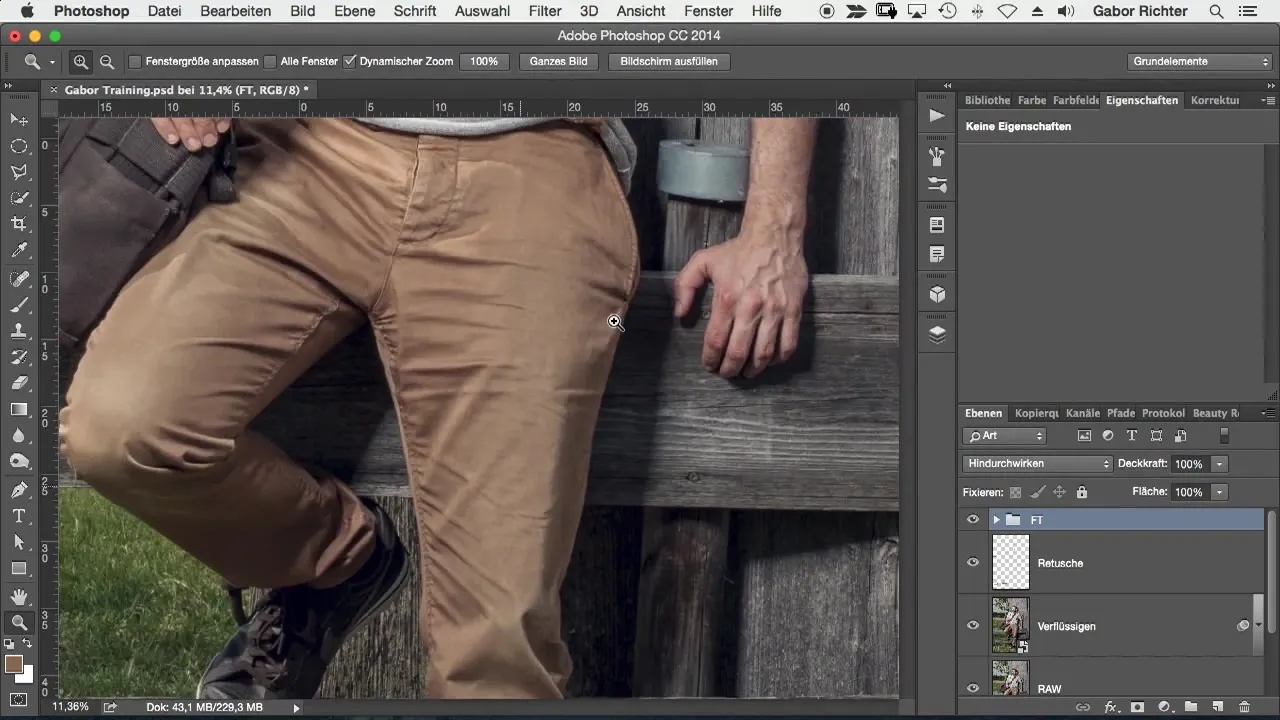
Sammanfattning – Frekvensseparation i Photoshop lätt gjort
Frekvensseparation ger dig möjlighet att medvetet och effektivt bearbeta dina bilder. Med denna teknik kan du redigera färger och detaljer oberoende av varandra, vilket avsevärt förbättrar dina retuscher. Du har lärt dig att skapa de två lagren och tillämpa de nödvändiga filtren – nu kan du sätta din kunskap i praktiken.
Vanliga frågor
Hur fungerar frekvensseparation exakt?Frekvensseparation delar en bild i två lager: ett för färger och ett för detaljer, vilket möjliggör separat redigering.
När bör jag tillämpa frekvensseparation?Denna teknik är särskilt användbar vid retuschering av porträtt eller bilder där både färg- och detaljjusteringar är nödvändiga.
Är frekvensseparation svårt att lära sig?Med lite övning är frekvensseparation en tillgänglig metod som du snabbt kan bemästra för att förbättra din bildbearbetning.
Vilken programvara behöver jag för frekvensseparation?För frekvensseparation bör du använda Adobe Photoshop eller ett likvärdigt bildbearbetningsprogram.
Påverkar frekvensseparation bildkvaliteten?Nej, om du tillämpar tekniken korrekt förbättrar den bildkvaliteten utan att påverka den negativt.


